Cum se remediază eroarea 0x80000003
Miscellanea / / November 28, 2021
Cum se remediază eroarea 0x80000003: Cauza principală a erorii 0x80000003 este registrul Windows corupt sau conflictele de driver cu Windows, care vă pot dăuna sistemului în diferite moduri. Nu există multe informații despre această eroare pe Internet, dar mulți utilizatori s-au confruntat cu această eroare, de aceea a fost necesar un ghid de utilizare pentru această eroare. Deci, fără a pierde timpul, să vedem cum să remediați această eroare cu pașii de depanare enumerați mai jos.
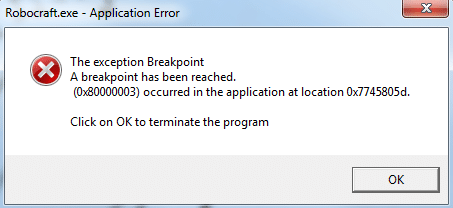
Cuprins
- Cum se remediază eroarea 0x80000003
- Metoda 1: Restaurați computerul la o perioadă anterioară
- Metoda 2: Rulați CCleaner și Malwarebytes
- Metoda 3: Rulați System File Checker (SFC) și Check Disk (CHKDSK)
- Metoda 4: Asigurați-vă că Windows este actualizat
- Metoda 5: Efectuați pornirea curată în Windows
Cum se remediază eroarea 0x80000003
Asigura-te ca creați un punct de restaurare doar în cazul în care ceva nu merge bine.
Metoda 1: Restaurați computerul la o perioadă anterioară
Prin urmare, Restaurarea sistemului funcționează întotdeauna în rezolvarea erorii
Restaurarea sistemului cu siguranță vă poate ajuta să remediați această eroare. Deci, fără să piardă vremea rulați restaurarea sistemului pentru a Remediați eroarea 0x80000003.
Metoda 2: Rulați CCleaner și Malwarebytes
Efectuați o scanare completă antivirus pentru a vă asigura că computerul este securizat. În plus, rulați CCleaner și Malwarebytes Anti-malware.
1.Descărcați și instalați CCleaner & Malwarebytes.
2.Rulați Malwarebytes și lăsați-l să vă scaneze sistemul pentru fișiere dăunătoare.
3. Dacă este găsit malware, acesta le va elimina automat.
4.Acum alergați CCleaner iar în secțiunea „Cleaner”, sub fila Windows, vă sugerăm să verificați următoarele selecții pentru a fi curățate:

5. După ce v-ați asigurat că punctele adecvate sunt verificate, faceți clic pur și simplu Run Cleaner, și lăsați CCleaner să-și urmeze cursul.
6. Pentru a vă curăța sistemul în continuare, selectați fila Registry și asigurați-vă că sunt bifate următoarele:

7.Selectați Scanare pentru problemă și permiteți scanării CCleaner, apoi faceți clic Remediați problemele selectate.
8. Când CCleaner întreabă „Doriți modificări de rezervă ale registrului?” selectați Da.
9.Odată ce copierea de rezervă a fost finalizată, selectați Remediați toate problemele selectate.
10.Reporniți computerul pentru a salva modificările.
Metoda 3: Rulați System File Checker (SFC) și Check Disk (CHKDSK)
1.Apăsați tasta Windows + X apoi faceți clic pe Command Prompt (Admin).

2. Acum introduceți următoarele în cmd și apăsați enter:
Sfc /scannow. sfc /scannow /offbootdir=c:\ /offwindir=c:\windows

3. Așteptați ca procesul de mai sus să se termine și, odată terminat, reporniți computerul.
4. În continuare, rulați CHKDSK de aici Remediați erorile sistemului de fișiere cu utilitarul Check Disk (CHKDSK).
5.Lăsați procesul de mai sus să se termine și reporniți din nou computerul pentru a salva modificările.
Metoda 4: Asigurați-vă că Windows este actualizat
1.Apăsați tasta Windows + I apoi selectați Actualizare și securitate.

2. În continuare, faceți clic Verifică pentru actualizări și asigurați-vă că instalați toate actualizările în așteptare.

6. După ce actualizările sunt instalate, reporniți computerul.
Metoda 5: Efectuați pornirea curată în Windows
Uneori, software-ul terță parte poate intra în conflict cu Windows și poate cauza eroarea 0x80000003. Pentru a remedia eroarea 0x80000003, trebuie efectuați o pornire curată pe computerul dvs. și diagnosticați problema pas cu pas.
Recomandat pentru tine:
- Remediați codul de eroare 0x8007000D când încercați să activați Windows
- Cum se remediază eroarea aplicației 523
- Cum se remediază eroarea 502 Bad Gateway
- Remediere Aplicația nu s-a inițializat corect
Asta ai învățat cu succes Cum se remediază eroarea 0x80000003 dar dacă mai aveți întrebări cu privire la acest ghid, vă rugăm să nu ezitați să le întrebați în secțiunea de comentarii.



